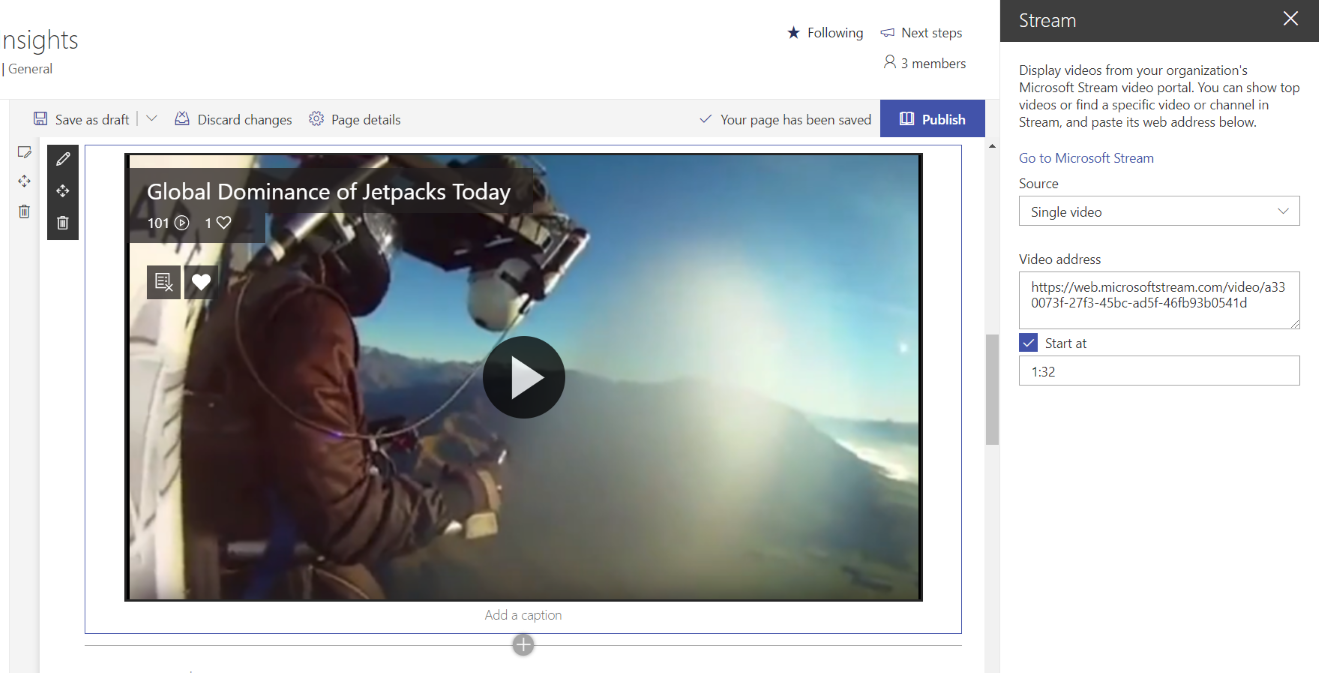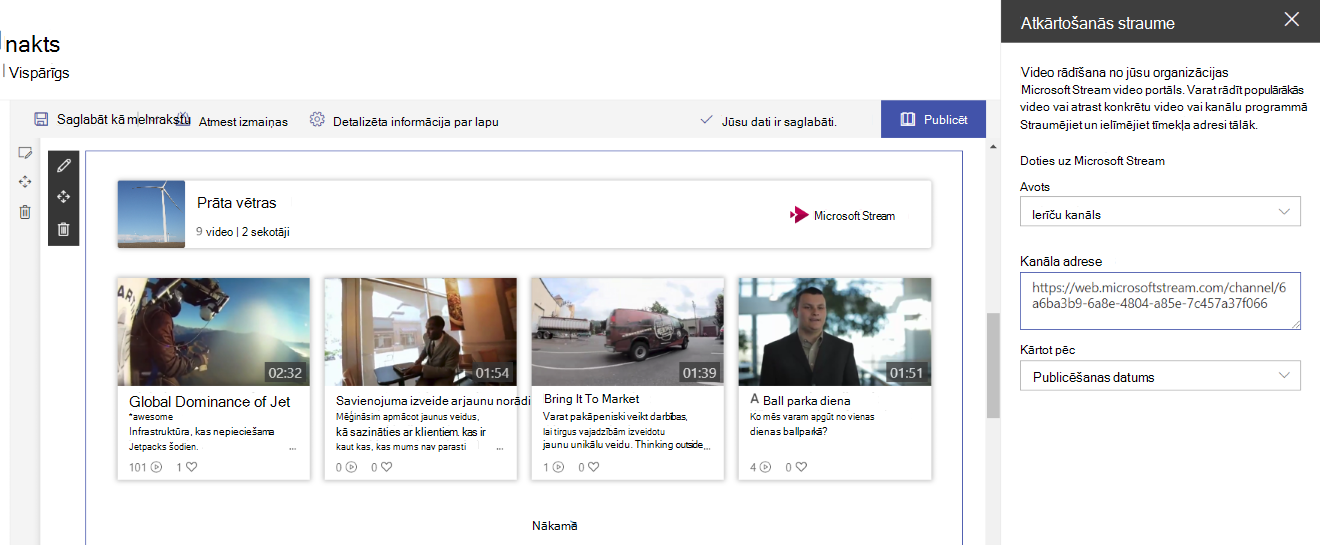Izmantojot Microsoft Stream tīmekļa daļu darbam ar SharePoint Online, varat iezīmēt Stream saturu SharePoint lapā, lai iegūtu vienu video, kanālu vai video visā pakalpojumā Stream.
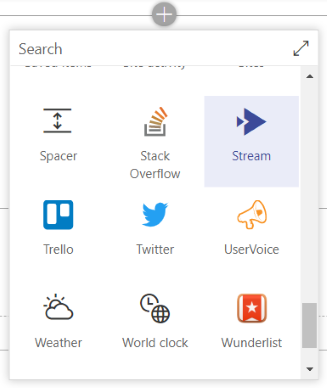
Piezīmes.:
-
SharePoint vidē tiek ievērotas atļaujas, kas ir pieejamas video vai kanālā lietojumprogrammā Stream.
-
Ja jūsu organizācija izmanto uzticamās vietnes, uzticamos vietrāžus URL noteikti pievienojiet https://*.microsoftstream.com.
Video straumēšana SharePoint lapā
-
Dodieties uz Microsoft Stream portālu un atrodiet videoklipu, kuru vēlaties izcelt.
-
Nokopējiet vietrādi URL/saiti uz video no pārlūkprogrammas adreses joslas
-
Dodieties uz savu SharePoint Online vietni un atveriet lapu vai ziņu rakstu, kuram vēlaties pievienot video
-
Rediģēt lapu
-
Stream tīmekļa daļas pievienošana lapā
-
Nolaižamās izvēlnes Avots mainīšana uz viens video
-
Laukā Video adrese ielīmējiet vietrādi URL/saiti uz stream video
-
Nav obligāti: varat konfigurēt video, lai tas sāktos ar noteiktu laika kodu, laukā Sākt no ierakstot laiku. Piemēram, ja vēlaties, lai video sāktu atskaņošanu videoklipā daļēji, laukā varat ierakstīt "1:32", un tas videoklipā sāksies 1 minūti un 32 sekundes, kad lietotājs noklikšķina uz Atskaņot.
-
Nav obligāti: ja paredzat mainīt videoklipa sīktēlu pēc ziņas publicēšanas, ņemiet vērā:
-
Kad pievienojat video SharePoint lapai, video sīktēls tiek kešots ātrākai ielādei turpmākajiem skatītājiem.
-
Ja maināt video sīktēlu lietojumprogrammā Stream, tas ir jāizdzēš un atkārtoti jāpievieno vidē SharePoint, lai nodrošinātu atjauninātā sīktēla automātisku glabāšanu. Tas netiek automātiski atjaunināts.
-
Kanāla straumēšana SharePoint lapā
Šī opcija ļauj iezīmēt video konkrētā stream kanālā jūsu lapā.
-
Dodieties uz Microsoft Stream un atrodiet kanālu, kuru vēlaties iezīmēt
-
Kopējiet vietrādi URL /, lai piekļūtu kanālam no pārlūkprogrammas adreses joslas
-
Dodieties uz savu SharePoint Online vietni un atveriet lapu vai ziņu rakstu, kuram vēlaties pievienot kanālu
-
Rediģēt lapu
-
Stream tīmekļa daļas pievienošana lapā
-
Mainiet avota nolaižamo sarakstu uz Kanāls
-
Laukā Kanāla adrese ielīmējiet vietrādi URL /, lai piekļūtu kanālam Stream
-
Mainiet kanāla video nolaižamo sarakstu Kārtot pēc atbilstoši tam, kā tie ir jāparāda lapā
Video saraksts pakalpojumā Stream SharePoint lapā
Šī opcija sniedz iespēju izcelt video visās vietnē Stream lapās. Video nav jābūt no vienas grupas vai kanāla.
-
Dodieties uz savu SharePoint Online vietni un atveriet lapu vai ziņu rakstu, kurā vēlaties izcelt videoklipus pakalpojumā Stream
-
Rediģēt lapu
-
Stream tīmekļa daļas pievienošana lapā
-
Change the Source dropdown list to All of Stream
-
Mainiet nolaižamo sarakstu Kārtot pēc video no visām straumēm atbilstoši tam, kā tie ir jāparāda lapā
-
Filtra meklēšanas termina pievienošana, lai filtrētu video kopu, kas tiek rādīta tiem, kam ir tikai jūsu konkrētais meklējamais termins